For å skape orden i prosjektene dine i Cinema 4D og optimalisere etterbehandlingen i Photoshop, er det avgjørende å opprette separate Alphakanaler for ulike objekter. Denne guiden viser deg hvordan du tilordner et eget render-tag for hvert element i scenen din, og på denne måten forbereder Alphakanalene. Slik kan du frikople objektene dine målrettet, uten å måtte gjøre omfattende etterbehandling.
Viktigste innsikter
- Hvert objekt i scenen din trenger et eget render-tag.
- Render-IDene må være riktig koblet i rendervinninnstillingene.
- I Photoshop får du dermed rene Alphakanaler for redigering av objektene dine.
Steg-for-steg-guide
For å forberede Alphakanalene effektivt, vennligst følg de følgende trinnene:
Et første skritt er å flytte den fysiske himmelen din til lysmappen. Dette hjelper til med å skape orden i objekthåndtereren. Klikk bare på lysmappen for å lukke den. På denne måten forblir fokuset på objektene du vil lage Alphakanaler for.
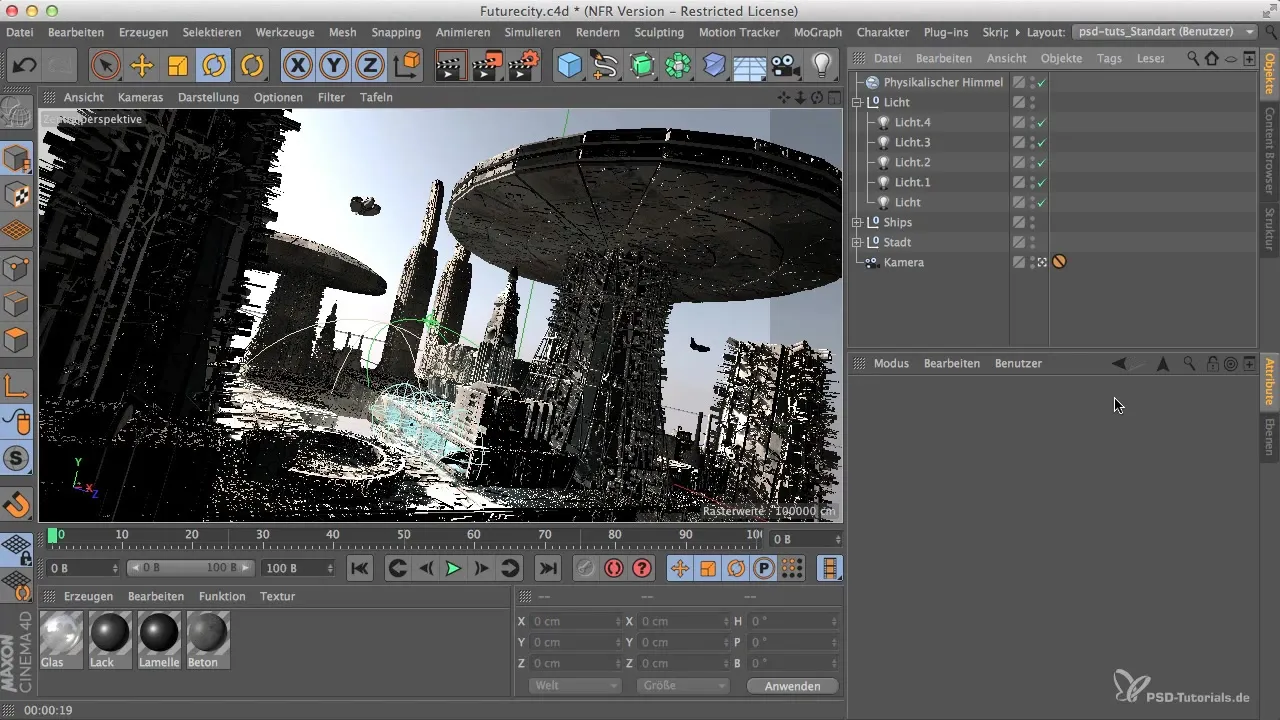
Nå skal du tildele de forskjellige elementene du har laget i scenen din med render-tags én etter én. Det kreves unike tagger for hver bygning og objekt. Målet er at hvert objekt, som skyskrapere og kirkespir, skal gjøre frikoplingen mulig.
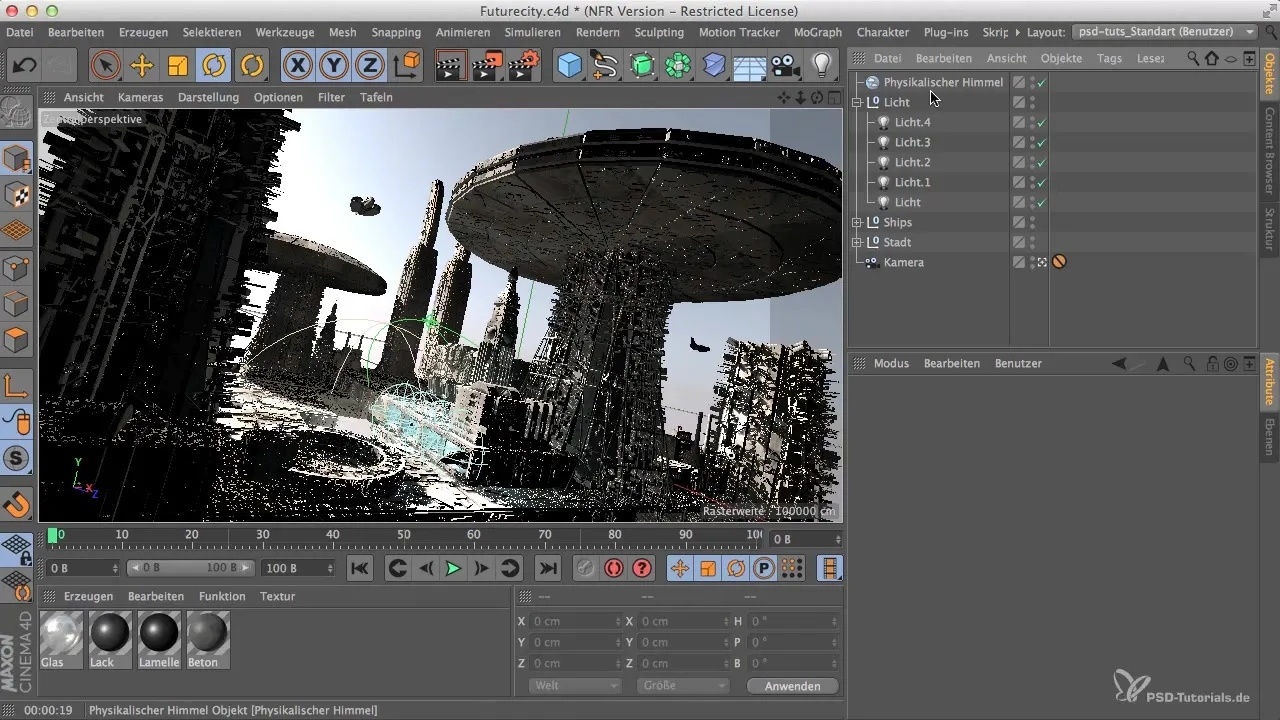
For å begynne i objekthåndtereren, klikker du først på ditt basale objekt som ble opprettet i bunnen av scenen din. Velg basen og forbered den spesifikt som en Alphakanal. Nå navigerer du til de aktuelle taggene. Pass på at du skaper tilstrekkelig med plass for å ha god oversikt over tilgjengelige alternativer.

I listen over tagger ser du etter render-taggen. Avhengig av hvilket språk du bruker, vil den bli omtalt som "Composition Tag" hvis du bruker den engelske versjonen. Du klikker på render-taggen og aktiverer kanalen i attributtmanageren. Begynn med Kanal 1 for basiselementet ditt.
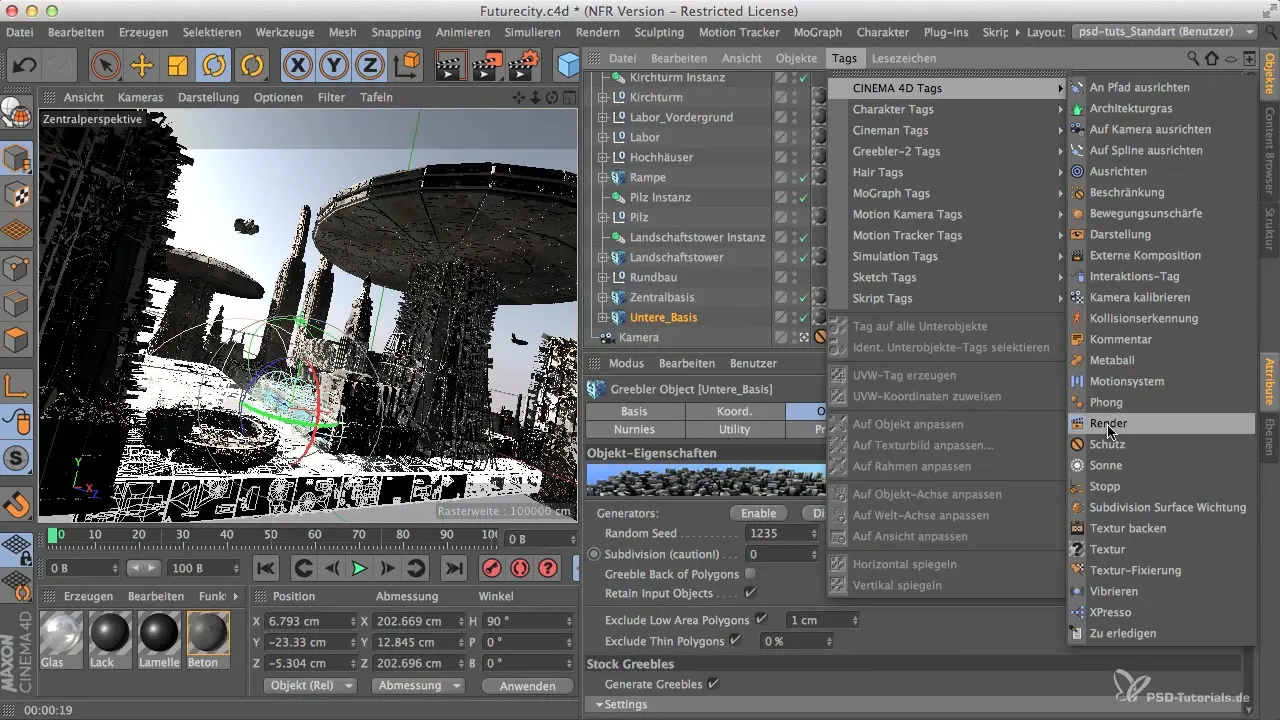
Etter at du har aktivert den første kanalen, kan du kopiere denne taggen flere ganger for å merke de andre objektene. Slik unngår du å glemme kanalene for hvert element.

Nå har du vellykket tilordnet den første kanalen, men de resterende kanalene er fortsatt ikke korrekt fordelt. For å unngå dette på de forskjellige objektene, er det viktig å tildele hver kanal individuelt for hvert objekt. Arbeid deg fra Kanal 1 til Kanal 16. Du kan klikke på hver tag separat og justere den respektive kanalen manuelt.

Det er mulig å tildele flere kanaler enn du faktisk trenger. Denne funksjonaliteten gir større fleksibilitet i tilfelle du ønsker å legge til flere elementer i scenen din. Det viktigste er at fordelingen av kanalene er korrekt, slik at informasjonene om rendererne senere kan hentes riktig.

Teknisk sett bør du finne kanalene i multipass-rendereren og sørge for at du tildeler den korresponderende gruppe-IDen i rendereren for hver tag. Åpne rendervinninnstillingene og naviger til multipass-fanen. Her kan du angi hvor mange objektkanaler det totalt finnes og sikre at de samsvarer med kanalene i objekthåndtereren.
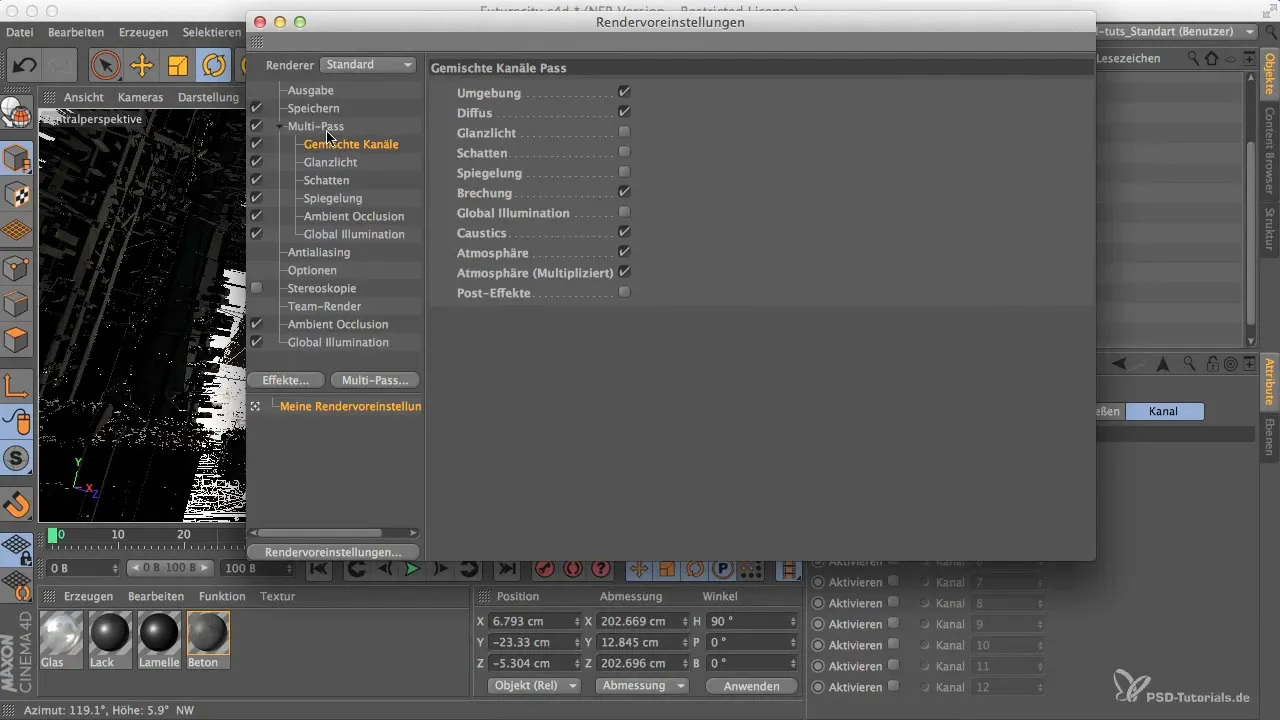
I utgangspunktet har du 16 kanaler tilgjengelig som du bør tildele. Sjekk at du sammenligner antallet i multipass-rendereren og gjør de nødvendige innstillingene. På denne måten har du konfigurert alt riktig og kan begynne å forberede rendering etter redigeringen.
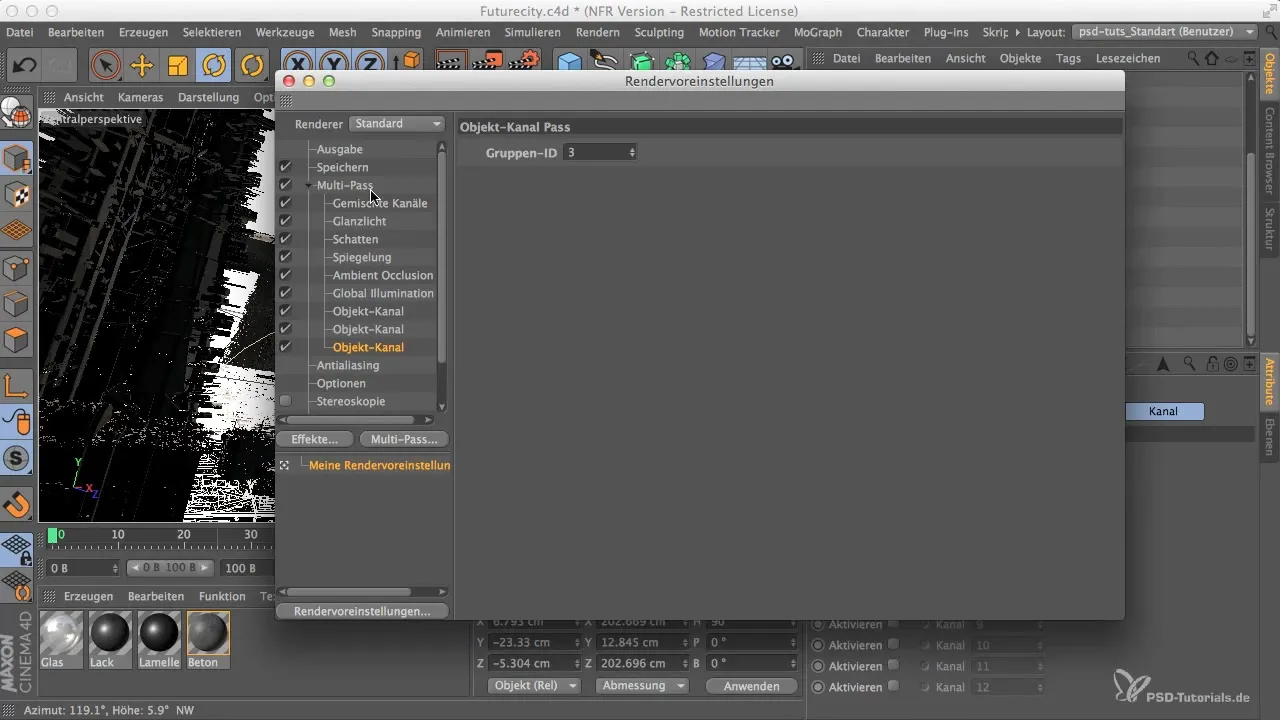
Oppsummering
Steg-for-steg-guiden viser deg hvordan du raskt og enkelt lager individuelle Alphakanaler for hvert objekt i scenen din. Dette forbedrer arbeidsflyten din i Photoshop betydelig og gir deg mulighet for enkel etterbehandling av de enkelte elementene.
Ofte stilte spørsmål
Hva er forskjellen mellom Render-Tags og Composition Tags?Render-Tags er spesifikke for Cinema 4D, mens Composition Tags brukes i den engelske versjonen.
Hvordan kan jeg sikre at alle kanaler er riktig tildelt?Pass på at du bruker de samme kanal-IDene i multipass-rendereren som i objekthåndtereren.
Hvor mange Alphakanaler kan jeg lage i Cinema 4D?I Cinema 4D kan du maksimalt lage og tildele 16 Alphakanaler.
Hvorfor er det viktig å opprette separate Alphakanaler for hvert objekt?Separate Alphakanaler muliggjør mer effektiv etterbehandling av objektene i Photoshop og reduserer tiden for frikopling.


